Ubuntu MATE 20.04 für Raspberry Pi installieren – 64-Bit (Beta)
Seit ein paar Tagen gibt es eine zweite Beta-Version von Ubuntu MATE 20.04 für Raspberry Pi – auch als Focal Fossa bekannt. Das Betriebssystem funktioniert ab dem Pi 2, aber ein Raspberry Pi 4 mit mindestens 2 GByte RAM ist empfohlen. Weiterhin findest Du 32-Bit- und 64-Bit-Versionen des Ubuntu-Abkömmlings. Ich habe mir die 64-Bit-Version heruntergeladen und auf einem Raspberry Pi 4 mit 4 GByte RAM installiert. Eine kurze Anleitung, wie das funktioniert und ein kurzer Überblick.
Hässlich ist der Desktop auf jeden Fall nicht, das kann man jetzt schon sagen.
Ubuntu MATE 20.04 für Raspberry Pi herunterladen
Besuch den Download-Bereich des Projekts und wähle Deine Plattform.
Dahinter findest Du dann den Download für Focal Fossa und wie Du das Abbild herunterladen möchtest. Es gibt eine Torrent-Datei, einen Magnet-Link oder einen direkten Link. Am Ende der Seite findest Du die Prüfsumme oder Checksumme, mit der Du das Abbild überprüfen kannst. Die Datei ist circa 1,2 GByte groß.
Das Abbild auf eine microSD-Karte schreiben
Die microSD-Karte kann ein ziemlicher Flaschenhals sein. Je schneller der Datenträger ist, desto mehr Spaß macht die Sache – allerdings wirkt es sich auch auf den Preis aus. Trotzdem findest Du gute Kompromisse zwischen Preis und Geschwindigkeit, die nicht das Budget sprengen.
Um Ubuntu MATE 20.04 für Raspberry Pi installieren zu können, muss die microSD-Karte mindestens 8 GByte zur Verfügung stellen.
Eine Installation des Abbilds ist einfach und es gibt mehrere Optionen dafür. CLI-Veteranen verwenden vielleicht dd, ich bevorzuge Etcher., aber auch der relativ neue Raspberry Pi Imager eignet sich dafür.
Je nach Geschwindigkeit der microSD-Karte dauert die Installation etwas. Ich hatte nur einen 128-GByte-Datenträger frei und Etcher hat mich gewarnt, dass das eine ungewöhnlich große Zahl für den Anwendungsfall ist. Auch deswegen mag ich Etcher, weil hier ein paar Sicherheitsmechanismen eingebaut sind. Bei dd kannst Du schnell die Festplatte überbügeln, wenn Du nicht aufpasst. Hier gibt es kein Sicherheitsnetz.
Der erste Start
Sobald das Schreiben des Abbilds abgeschlossen ist, steckst Du die microSD-Karte in Deinen Raspberry Pi und startest ihn. Der erste Start dauert etwas, da das System zum Beispiel das Dateisystem automatisch erweitert, um den gesamten Platz des Datenträgers zu nutzen.
Ist das System eingerichtet, begrüßt es Dich ein Einrichtungs-Assistent und Du darfst zunächst die Sprache wählen. Deutsch ist ebenfalls dabei. Im nächsten Schritt konfigurierst Du die Tastatureinstellung und verbindest Dich im Anschluss mit dem Netzwerk.
Ubuntu MATE 20.04 für Raspberry Pi unterstützt die WLAN-Schnittstelle per Standard – sofern vorhanden. Willst Du die Ethernet-Schnittstelle und damit kein Kabel benutzen, verbinde Dich einfach mit einem Klick zu Deinem WLAN.
Im Anschluss gibst Du Deine Zeitzone an. Abschließend legst Du ein Login und ein Passwort fest. Wer Ubuntu schon installiert hat, kennt diese Schritte.
Nun dauert es noch mal wenige Minuten, bis das System abschließend eingerichtet und konfiguriert ist. Selbst mit einem Raspberry Pi hast Du etwas Zeit und kannst Dir einen Kaffee holen.
Sobald der Vorgang abgeschlossen ist, darfst Du Dich zum ersten Mal an Ubutnu MATE 20.04 für Raspberry Pi anmelden.
Am System anmelden
Mir ist an dieser Stelle gleich der Update-Mechanismus ins Gesicht gesprungen und ich habe das System schnell auf den neuesten Stand gebracht.
Ab ist bei mir aber auch das richtige Beta-Gefühl angekommen. Das System ist auf meinem Raspberry Pi 4 zwar angenehm schnell, aber es hat Ecken und Kanten.
Zum Beispiel ist nicht der gesamte Desktop auf Deutsch übersetzt. Du bekommst teilweise einen ziemlichen Kauderwelsch. LibreOffice startet sich zum Beispiel auf Englisch und ich mussten in den Einstellungen erst Sprache aufrufen. Dort hat mir das System angeboten, fehlende Sprachpakete zu installieren.
Wo ist der Begrüßungsbildschirm?
Wer Ubuntu MATE kennt, weiß, dass es einen ziemlich schicken Begrüßungsbildschirm Welcome gibt. Dort findest Du normalerweise auch direkten Zugriff auf den speziellen Paketmanager (Software Boutique), der die Installation populärer Pakete sehr einfach macht.
Sowohl Welcome als auch Software Boutique fehlen aber noch komplett. Möchtest Du neue Software installieren, musst Du derzeit auf die Kommandozeile ausweichen.
Im Gegensatz zu Raspberry Pi OS (früher Raspbian) ist zum Beispiel auch kein OpenSSH Server vorinstalliert. Möchtest Du aus der Ferne auf Deinen Pi zugreifen, musst Du den OpenSSH Server erst installieren.
Du findest auch kein raspi-config, sondern es befindet sich hierfür ein Ersatz in der Entwicklung. Das ist kein Geheimnis, sondern steht auf der dedizierten Webseite von Ubuntu MATE 20.04 für Raspberry Pi.
Ubuntu MATE 20.04 für Raspberry Pi ist vielversprechend
Was ich bisher gesehen habe, gefällt mir sehr gut – das muss ich schon gestehen. Das System ist ansprechend fürs Auge und was bisher funktioniert, ist benutzerfreundlich.
Ich will auch gar nicht so sehr auf fehlenden Funktionen und so weiter herumreiten, weil das bei einer Beta-Version Quatsch ist. Auf jeden Fall funktionieren die Sachen, die vorhanden sind. Ich bin bisher auf keine schlimmen Bugs gestoßen.
Ich habe es bereits erwähnt, dass sich Ubuntu MATE 20.04 für Rasperry Pi auf einem Pi 4 recht flott verhält. Für alltägliche Aufgaben ist das schon ein guter Desktop, der flott reagiert.
Mit Blick auf die Software-Verwaltung und die Konfiguration des Raspberry Pi bin ich gespannt, was die Entwickler da noch in der Hinterhand haben. Die Pflicht stimmt – schauen wir, was die Kür bringt. Oder anders gesagt: Das Viertelfinale ist ein 2:8, nun muss das Entwickler-Team das Halbfinale bestehen.
Möchtest Du Ubuntu Server auf Deinem Raspberry Pi installieren? Dann wirst Du hier fündig. Von Raspberry Pi OS 64-Bit gibt es übrigens ebenfalls schon eine Testversion.
Nette Pi-Konstellation
Suchst Du ein VPN für den Raspberry Pi? NordVPN* bietet einen Client, der mit Raspberry Pi OS (32-Bit / 64-Bit) und Ubuntu für Raspberry Pi (64-Bit) funktioniert.

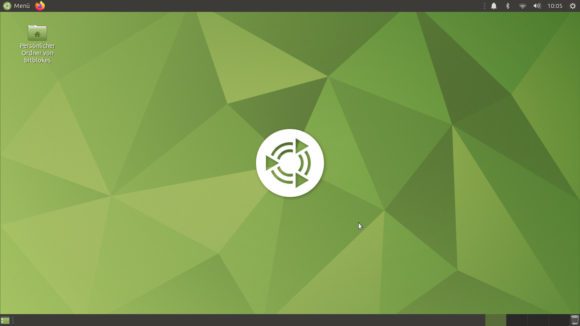
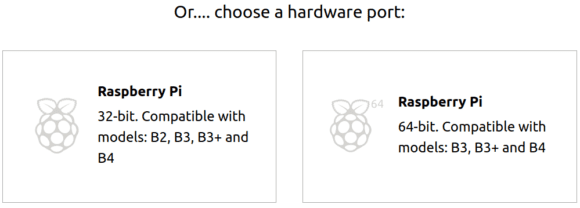
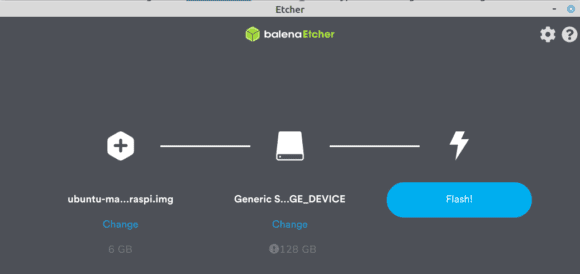
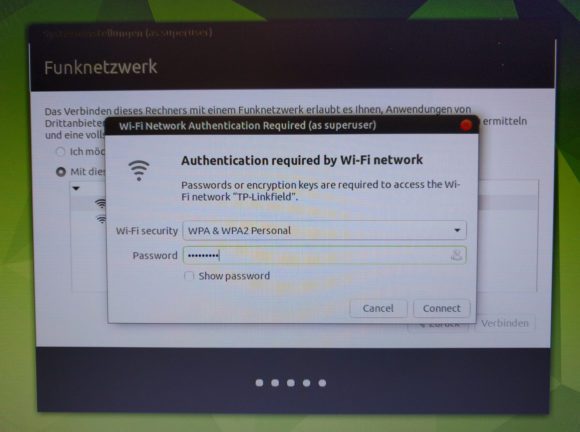
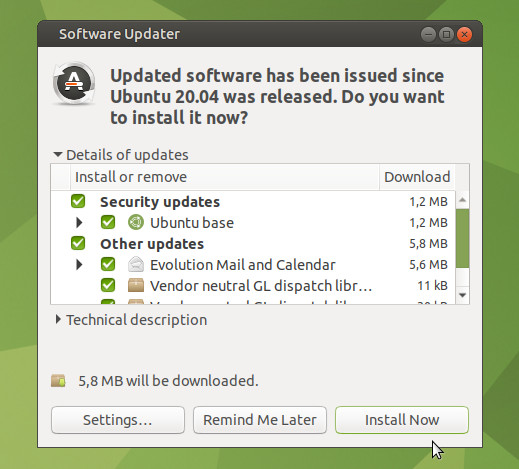























was nutzt einem ein tolles 64 bit auf dem RPI4 wenn der Raspi-4 die meiste Energie in Wärme umwandelt. Ich habe noch nie ein SBC gesehen, dass soviel Hitze erzeugt. Wenn ich mir einen Odroid C4 (der ca. die gleiche Leistung hat und auch mit diesem Ubuntu läuft) ansehe, der wird nicht mal handwarm bei Vollast. Während der RPI4 bereits im Standby zu kochen beginnt. Kühlkörper ist unbedingt erforderlich, wird aber nicht mitgeliefert. Ich habe den RPI4 hier, benutze ihn aus diesem Grund jedoch nicht.
RPI4 läuft kühler, wenn man ihn schräg stellt – wie hier beschrieben. Ich habe auf meinem Pi aber auch Kühlkörper angebracht – auf den 3ern aber auch.